解决电脑声卡驱动问题的方法
如何修复电脑中的音频驱动问题
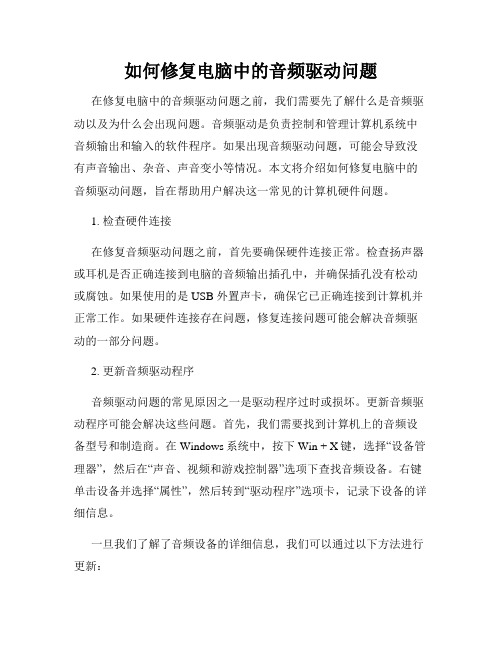
如何修复电脑中的音频驱动问题在修复电脑中的音频驱动问题之前,我们需要先了解什么是音频驱动以及为什么会出现问题。
音频驱动是负责控制和管理计算机系统中音频输出和输入的软件程序。
如果出现音频驱动问题,可能会导致没有声音输出、杂音、声音变小等情况。
本文将介绍如何修复电脑中的音频驱动问题,旨在帮助用户解决这一常见的计算机硬件问题。
1. 检查硬件连接在修复音频驱动问题之前,首先要确保硬件连接正常。
检查扬声器或耳机是否正确连接到电脑的音频输出插孔中,并确保插孔没有松动或腐蚀。
如果使用的是 USB 外置声卡,确保它已正确连接到计算机并正常工作。
如果硬件连接存在问题,修复连接问题可能会解决音频驱动的一部分问题。
2. 更新音频驱动程序音频驱动问题的常见原因之一是驱动程序过时或损坏。
更新音频驱动程序可能会解决这些问题。
首先,我们需要找到计算机上的音频设备型号和制造商。
在Windows系统中,按下Win + X键,选择“设备管理器”,然后在“声音、视频和游戏控制器”选项下查找音频设备。
右键单击设备并选择“属性”,然后转到“驱动程序”选项卡,记录下设备的详细信息。
一旦我们了解了音频设备的详细信息,我们可以通过以下方法进行更新:- 前往制造商的官方网站,在下载或支持页面中找到适合你设备型号的最新音频驱动程序。
下载并按照制造商的步骤进行安装。
- 使用Windows系统提供的驱动程序更新工具。
在“设备管理器”中找到音频设备,右键单击选择“更新驱动程序”。
选择自动搜索更新的选项,系统会尝试在线查找并安装最新的驱动程序。
3. 回滚驱动程序如果更新音频驱动后仍然存在问题,可能是新驱动程序的兼容性或稳定性问题。
在这种情况下,可以尝试回滚到之前的驱动程序版本。
在“设备管理器”中找到音频设备,右键单击选择“属性”,然后转到“驱动程序”选项卡。
选择“回滚驱动程序”选项,并按照系统提示进行操作。
请注意,此选项可能只在更新驱动程序后的几天内可用。
如何修复电脑的声卡问题

如何修复电脑的声卡问题在现代社会中,电脑已经成为了我们生活中不可或缺的一部分。
我们用它来工作、学习、娱乐,而其中最重要的功能之一就是播放声音。
然而,有时我们可能会遇到电脑声卡出现问题的情况,这不仅会影响我们的正常使用,还可能给我们带来很大的困扰。
那么,如何修复电脑的声卡问题呢?下面我将从多个方面为大家进行介绍。
首先,我们需要确定声卡是否正常工作。
在开始修复之前,我们需要确保声卡没有硬件故障。
我们可以通过以下几个步骤来检查声卡的工作状态。
首先,我们可以检查声卡是否正确安装在电脑主板上,是否与主板连接良好。
其次,我们可以进入电脑的设备管理器,查看声卡是否正常显示,是否有黄色感叹号或问号的标志。
如果出现这些标志,说明声卡可能存在问题。
最后,我们可以尝试将耳机或扬声器插入电脑的音频输出插孔,检查是否能够正常播放声音。
如果以上步骤都没有问题,那么我们可以确定声卡硬件正常。
接下来,我们可以检查声卡驱动程序是否正确安装。
声卡驱动程序是声卡正常工作的关键,如果驱动程序出现问题,那么声卡将无法正常工作。
我们可以通过以下几个步骤来检查和修复声卡驱动程序。
首先,我们可以进入电脑的设备管理器,找到声卡驱动程序,并右键点击选择“更新驱动程序”。
系统会自动搜索并下载最新的驱动程序,安装完成后,我们可以重新启动电脑,看是否能够解决问题。
如果仍然无法解决,我们可以尝试到声卡官方网站上下载最新的驱动程序,并手动安装。
如果以上方法都没有效果,那么我们可以考虑卸载原有的驱动程序,然后重新安装最新的驱动程序。
此外,我们还可以尝试调整电脑的声音设置来修复声卡问题。
有时候,声卡问题可能是由于错误的声音设置引起的。
我们可以通过以下几个步骤来进行调整。
首先,我们可以进入电脑的控制面板,找到“声音”选项,并点击进入。
在“声音”选项卡中,我们可以检查默认播放设备是否正确设置,以及音量是否被静音或调低。
如果设置有误,我们可以进行相应的调整。
其次,我们可以进入电脑的音频管理工具,检查各个音频选项的设置,如扬声器配置、音效增强等。
了解电脑声卡故障的常见原因及修复方法
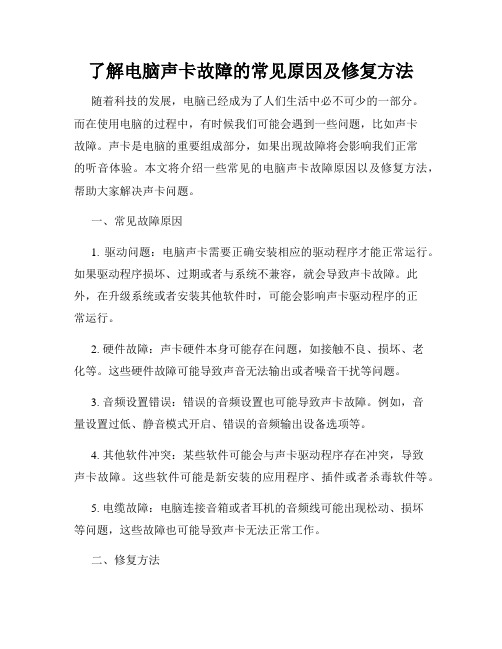
了解电脑声卡故障的常见原因及修复方法随着科技的发展,电脑已经成为了人们生活中必不可少的一部分。
而在使用电脑的过程中,有时候我们可能会遇到一些问题,比如声卡故障。
声卡是电脑的重要组成部分,如果出现故障将会影响我们正常的听音体验。
本文将介绍一些常见的电脑声卡故障原因以及修复方法,帮助大家解决声卡问题。
一、常见故障原因1. 驱动问题:电脑声卡需要正确安装相应的驱动程序才能正常运行。
如果驱动程序损坏、过期或者与系统不兼容,就会导致声卡故障。
此外,在升级系统或者安装其他软件时,可能会影响声卡驱动程序的正常运行。
2. 硬件故障:声卡硬件本身可能存在问题,如接触不良、损坏、老化等。
这些硬件故障可能导致声音无法输出或者噪音干扰等问题。
3. 音频设置错误:错误的音频设置也可能导致声卡故障。
例如,音量设置过低、静音模式开启、错误的音频输出设备选项等。
4. 其他软件冲突:某些软件可能会与声卡驱动程序存在冲突,导致声卡故障。
这些软件可能是新安装的应用程序、插件或者杀毒软件等。
5. 电缆故障:电脑连接音箱或者耳机的音频线可能出现松动、损坏等问题,这些故障也可能导致声卡无法正常工作。
二、修复方法1. 驱动修复:首先,我们需要确认是否由于驱动问题导致声卡故障。
可以通过右键点击“我的电脑”或者“此电脑”,选择“管理”,再选择“设备管理器”。
在设备管理器中找到声卡,如果出现黄色感叹号或者问号图标,则说明驱动存在问题。
解决方法是在官方网站上下载最新的声卡驱动程序,并进行安装和更新。
2. 硬件检查:如果驱动修复后问题仍然存在,那么可能是声卡硬件本身存在问题。
可以尝试将电脑关机,打开机箱检查声卡是否插紧,重新插拔声卡以确保接触良好。
如果声卡仍然无法正常工作,可能需要更换新的声卡。
3. 音频设置检查:有时候我们会在使用电脑时调整音频设置,可能会将音量设置过低或者开启了静音模式。
在这种情况下,只需要调整音量到适当的等级或者关闭静音模式即可解决问题。
电脑声卡故障修复方法

电脑声卡故障修复方法作为一名写作水平超高的作者,今天我将为大家带来一篇关于电脑声卡故障修复方法的文章。
相信很多人都有遇到过电脑声卡故障的问题,它不仅会影响我们的听音体验,还会给工作和娱乐带来很多麻烦。
本文将为大家介绍几种常见的电脑声卡故障修复方法,希望对大家有所帮助。
一、检查硬件连接首先,我们需要检查一下声卡与电脑的硬件连接情况。
有时候,声卡可能会松动或者连接不良,导致无声或者杂音。
我们可以将声卡拔出来,再重新插入一次,确保连接稳固。
同时,还可以检查一下音频线是否插入正确的孔位,确保没有问题。
二、更新或重新安装驱动程序如果硬件连接正常,但声卡仍然出现故障,那么我们可以尝试更新或重新安装驱动程序。
首先,我们可以通过设备管理器找到声卡,右键点击选择“更新驱动程序”,系统会自动搜索并安装最新的驱动程序。
如果更新驱动程序没有解决问题,我们可以尝试卸载原有的驱动程序,并重新安装官方网站提供的最新驱动程序。
三、检查音量和音频设置有时候,电脑声卡故障可能是由于音量或音频设置不当所致。
我们可以通过点击系统托盘上的音量图标,调整音量大小并确保没有静音选项被打开。
此外,我们还可以进入系统设置,检查声音输出设备是否选择正确,并尝试更改默认的音频格式。
四、运行故障排除工具对于一些较为复杂的声卡故障,我们可以借助一些专业的故障排除工具进行修复。
例如,Windows系统自带的故障排除工具可以帮助我们检测和修复与声音有关的问题。
我们只需要在系统设置中搜索“故障排除”,选择“查找和修复音频播放问题”等选项,按照提示进行操作即可。
五、联系专业维修人员如果经过以上几种方法的尝试仍然无法解决电脑声卡故障,那么我们可能需要联系专业的维修人员进行修复。
他们具有丰富的经验和专业的知识,能够更好地解决我们遇到的问题。
总结:以上就是我为大家介绍的几种电脑声卡故障修复方法。
我们可以从检查硬件连接,更新或重新安装驱动程序,检查音量和音频设置,运行故障排除工具,以及联系专业维修人员等方面入手解决问题。
解决电脑声卡无声的问题

解决电脑声卡无声的问题在日常使用电脑时,有时我们会遇到电脑声卡无声的问题。
这个问题可能会让我们感到非常困扰,因为无声的电脑无法正常发出音频,影响我们的工作和娱乐体验。
然而,不必担心,本文将为您提供几种解决电脑声卡无声问题的方法。
第一种解决方法是检查音量设置。
有时候我们会不小心将电脑的音量调为静音状态或者降低到非常低的水平。
这时候,我们只需要点击电脑右下角的音量图标,调节音量到合适的水平即可解决无声问题。
同时,我们还可以通过键盘上的音量加减键来调节音量。
第二种解决方法是检查插孔连接。
有时候电脑声卡无声的原因可能是由于插孔连接不牢固造成的。
我们可以检查一下耳机、扬声器或者音响是否与电脑正确连接。
如果连接不良,我们需要将插头重新插入正确的插孔,确保连接稳固。
同时,有些电脑也会配置前后两个音频插孔,我们需要确认我们所使用的设备是插入正确的插孔。
第三种解决方法是更新或重新安装声卡驱动程序。
声卡驱动程序是控制电脑音频的重要组成部分,如果驱动程序损坏或过期,可能会导致电脑声卡无声的问题。
我们可以通过以下步骤更新或重新安装声卡驱动程序:首先,打开电脑的设备管理器,找到声音、视频和游戏控制器选项,展开该选项后可以看到已安装的声卡驱动程序。
然后,右键点击声卡驱动程序,选择“更新驱动程序”或“卸载驱动程序”。
如果选择更新驱动程序,系统会自动搜索最新的驱动程序并进行更新。
如果选择卸载驱动程序,我们可以从电脑的官方网站下载最新的声卡驱动程序,并按照安装引导进行重新安装。
第四种解决方法是检查声卡硬件是否损坏。
有时候,电脑声卡无声的原因可能是声卡硬件本身损坏。
我们可以通过以下步骤进行检查:首先,确认声卡硬件是否插入到电脑的扩展槽中,并且确保插入稳固。
然后,可以尝试将声卡硬件插入到其他电脑上,检查是否还存在无声问题。
如果在其他电脑上也无声,则很可能是声卡硬件本身损坏。
这时,我们需要寻求专业人士的帮助进行修理或更换。
综上所述,解决电脑声卡无声问题的方法有很多种。
电脑声卡故障如何诊断和解决

电脑声卡故障如何诊断和解决在我们使用电脑的过程中,音频的正常输出是很重要的一部分。
但有时,我们可能会遇到电脑声卡出现故障的情况,导致声音无法正常播放或者录制。
这会给我们的工作、学习和娱乐带来很大的不便。
下面,我们就来详细了解一下如何诊断和解决电脑声卡故障。
一、声卡故障的常见表现1、完全无声电脑没有任何声音输出,无论是系统提示音、音乐、视频还是语音通话,都处于静音状态。
2、声音断断续续声音在播放过程中出现卡顿、中断的情况,不连贯。
3、声音失真播放的声音质量变差,有杂音、破音或者声音变形等问题。
4、音量异常音量无法调节,或者调节后没有明显变化,或者音量过小或过大。
5、特定软件无声某些应用程序中的声音无法正常播放,而其他程序的声音正常。
二、诊断声卡故障的方法1、检查设备管理器首先,在 Windows 系统中,右键点击“此电脑”,选择“属性”,然后在弹出的窗口中点击“设备管理器”。
在设备管理器中,找到“声音、视频和游戏控制器”选项,展开后查看声卡设备是否有黄色的感叹号或问号。
如果有,说明声卡驱动可能存在问题。
2、检查音频设置点击任务栏右下角的音量图标,查看音量是否被静音或者设置过低。
同时,进入“控制面板”中的“声音”选项,检查默认播放设备和录音设备是否选择正确,以及音频格式和采样率等设置是否正确。
3、播放测试音频在网上搜索一些测试音频文件,下载后进行播放,以确定是所有音频文件都无法播放还是只是特定的文件有问题。
4、检查硬件连接如果使用的是外接音箱或耳机,检查连接线是否插好,插头是否有松动、氧化等情况。
对于内置声卡,检查电脑内部的音频连接线是否连接正常。
5、检查系统更新有时,系统更新可能会解决声卡相关的问题。
进入“设置”中的“更新和安全”,检查是否有可用的系统更新。
6、用其他设备测试如果可能的话,将音箱或耳机连接到其他设备上,如手机、平板电脑等,以确定是否是音频设备本身的问题。
三、解决声卡故障的方法1、重新安装声卡驱动如果在设备管理器中看到声卡设备有问题,我们可以尝试重新安装声卡驱动。
声卡驱动修复技巧
声卡驱动修复技巧声卡是电脑中的重要硬件设备之一,负责播放和记录声音。
然而,有时候我们可能会遇到声卡驱动出现问题的情况,导致无法正常使用声音功能。
本文将介绍几种常见的声卡驱动修复技巧,以帮助您解决声卡驱动问题。
一、更新驱动程序驱动程序是让计算机硬件和操作系统之间进行通信的桥梁。
声卡驱动的更新经常能够解决各种声音故障。
您可以通过以下步骤来更新声卡驱动程序:1. 打开设备管理器。
您可以通过右键点击“此电脑”或“我的电脑”,选择“管理”并点击“设备管理器”来打开。
2. 展开“声音、视频和游戏控制器”选项。
3. 右键点击声卡设备,并选择“更新驱动程序”选项。
4. 根据系统提示选择自动更新驱动程序或手动指定驱动程序路径。
二、卸载并重新安装驱动程序如果您的声卡驱动程序严重损坏或出现冲突,您可以尝试卸载并重新安装驱动程序来修复问题。
以下是操作步骤:1. 打开设备管理器。
2. 展开“声音、视频和游戏控制器”选项。
3. 右键点击声卡设备,并选择“卸载设备”选项。
4. 在弹出的对话框中确认卸载,并重新启动计算机。
5. 在重启后,系统会自动检测并安装合适的驱动程序。
三、检查声卡连接有时候,声卡的连接问题也可能导致声音故障。
您可以按照以下步骤检查声卡的连接情况:1. 关闭计算机,并拔掉电源线。
2. 打开机箱,找到声卡插槽。
3. 确保声卡牢固插入插槽中,并且连接线没有松动或断裂。
4. 关闭机箱,并重新连接电源线。
5. 开启计算机,检查声音是否能够正常工作。
四、使用系统自带的故障排除工具大多数操作系统都提供了故障排除工具,可以帮助您自动识别和解决声卡驱动问题。
您可以按照以下步骤使用故障排除工具:1. 打开控制面板。
2. 选择“系统和安全”选项。
3. 选择“故障排除”。
4. 点击“音频播放问题解决程序”,并按照提示进行操作。
五、咨询专业技术支持人员如果您尝试了以上方法仍无法解决声卡驱动问题,或者您对电脑硬件了解较少,也可以咨询专业技术支持人员的帮助。
如何处理电脑声卡驱动开机启动失败的问题
如何处理电脑声卡驱动开机启动失败的问题电脑声卡驱动开机启动失败可能是很多电脑用户都遇到过的问题。
声卡驱动开机启动失败会导致电脑无法正常播放声音,给用户带来诸多不便,而处理这个问题也不是一件太难的事情。
本文将介绍如何处理电脑声卡驱动开机启动失败的问题。
第一步:检查系统设置首先,我们需要检查系统设置,确保声卡驱动正确地设置为开机启动。
在Windows操作系统中,您可以按下Win + R键打开运行对话框,在其中输入msconfig指令,进入系统配置。
在系统配置窗口中,您可以看到“启动”选项卡,点击它,找到声卡驱动程序,在其旁边的方框内打勾,然后点击“确定”保存设置。
这样,下一次开机时,系统就会自动加载声卡驱动程序。
如果您的电脑使用的是Mac操作系统,您可以进入系统首选项,选择“用户与群组”,找到您的用户名,然后点击登录项,在登录项中选择声卡驱动程序,确保其处于启用状态。
第二步:重新安装声卡驱动如果第一步没有解决问题,您可以尝试重新安装声卡驱动程序,以确保它可以正常加载。
首先,您需要卸载原有的声卡驱动程序。
在Windows操作系统中,您可以按下Win + X键,然后选择“设备管理器”打开设备管理器。
在其中找到声卡驱动程序,右键点击它并选中“卸载设备”,然后根据提示完成卸载。
在Mac操作系统中,您可以打开“应用程序”,找到声卡驱动程序,将其拖到废纸篓中。
接下来,您需要重新安装声卡驱动程序。
您可以到声卡官方网站进行下载并安装。
否则,您可以使用驱动人生或其他第三方软件来自动搜索和安装声卡驱动程序。
在安装过程中,请耐心等待,确保程序安装完成并重启电脑。
安装成功后,您的声卡驱动程序应该可以正确开机启动。
第三步:重置声卡驱动如果重新安装声卡驱动程序也不能解决问题,您可以尝试重置声卡驱动程序。
在Windows操作系统中,您可以按下Win + X键,然后选择“命令提示符(管理员)”输入以下命令:net stop audiosrvnet start audiosrv然后重启电脑,检查声卡驱动程序是否开始启动。
win7(windows7)声卡驱动不能安装(安装失败)完美解决方案
win7(windows7)声卡驱动不能安装(安装失败)完美解决方案1000字Win7声卡驱动不能安装或安装失败,是一个比较常见的问题,一般是由于某些原因导致系统无法识别或正确安装驱动程序。
以下是一些完美解决方案,希望能够帮助您解决此问题。
方法一:使用高效的驱动安装程序很多时候,声卡驱动程序的安装错误都是由于驱动文件错误或无法正确安装而导致的。
此时,您可以尝试使用驱动安装程序来解决此问题。
驱动安装程序不仅可以自动检测您的系统并安装适当的驱动程序,而且还可以避免由于手动安装驱动程序而导致的人为错误。
方法二:手动安装驱动程序如果您决定手动安装声卡驱动程序,可以根据以下步骤操作:1. 第一步,下载与您的声卡相应的驱动程序,并将其保存在您的电脑上。
2. 第二步,找到设备管理器,方法为:在桌面上右键单击“计算机”图标,然后选择“属性”,接着点击“设备管理器”。
3. 在设备管理器中,找到您的声卡设备,右键单击它,然后选择“更新驱动程序软件”。
4. 接下来,您可以选择手动搜索下载的驱动程序文件所在的文件夹,或者让系统自动搜索。
5. 完成以上步骤后,系统将安装所需的驱动程序,重启计算机后即可完成安装。
方法三:卸载并重新安装声卡驱动程序如果您的声卡驱动程序已经安装但仍然无法使用,您可以尝试先卸载原有的驱动程序,然后重新安装。
1. 进入控制面板,在程序中找到“卸载程序”。
2. 找到声卡驱动程序并右键单击,选择“卸载”选项。
3. 卸载完成后,重启计算机。
4. 下载并安装最新版本的驱动程序。
5. 重启计算机后,检查您的声卡设备是否被重新安装并可以正常工作。
总结:以上是Win7声卡驱动不能安装或安装失败的完美解决方案。
如果您遇到这种问题,不要惊慌,可以根据以上步骤进行操作,解决问题。
声卡常见故障及解决方法
声卡常见故障及解决方法声卡是计算机中负责音频输入和输出的设备,常见故障可能会导致计算机无法播放声音或录制声音。
以下是一些常见的声卡故障及其解决方法:1.无声音输出:-检查电脑的喇叭或耳机是否正确连接。
确保音量不是静音或设置为最低音量。
-确保声卡驱动程序已正确安装。
可以通过设备管理器检查声卡驱动程序的状态,如果有需要,可以尝试重新安装或更新驱动程序。
-检查操作系统的音频设置。
确保默认音频设备正确设置为声卡,并且音量设置正确。
-尝试插入其他耳机或扬声器来测试是否是设备本身的问题。
如果其他设备工作正常,则可能是原始设备的问题。
2.噪音或杂音:-检查电脑的电源线和音频线是否有松动或损坏。
重新插拔线缆并检查是否有杂音。
-确保音频线与设备连接良好。
有时候松动的连接可能导致杂音。
-如果使用的是笔记本电脑,尝试使用外部USB声卡来排除内置声卡的问题。
-调整音频设置中的增益和音量控制。
有时候过高的增益或音量可能导致噪音。
-如果上述方法都无效,可能是声卡本身的问题,可以尝试更换声卡。
3.无法录音:-确保麦克风或录音设备正确连接到电脑。
可以尝试使用其他录音设备来测试是否是特定设备的问题。
-检查声卡驱动程序是否正确安装,并确保其最新版本。
可以尝试更新或重新安装驱动程序。
-检查操作系统的录音设置。
确保默认录音设备正确设置为声卡,并且音量设置正确。
-尝试调整录音设备的增益或音量控制。
一些情况下,过低的增益或音量会导致无法录音。
-如果上述方法都无效,可以尝试使用其他录音软件来确定是设备还是软件问题。
4.声音卡顿或延迟:-确保计算机的硬件配置足够支持音频播放。
尝试关闭其他占用大量CPU资源的程序。
-更新声卡驱动程序到最新版本。
老版本的驱动程序可能导致性能问题。
-调整音频设置中的缓冲区大小。
较大的缓冲区可以解决一些声音卡顿或延迟问题。
-尝试调整音频软件的设置,例如降低采样频率或位深度。
-检查是否有其他程序或插件干扰音频播放,尝试禁用它们并重新测试。
- 1、下载文档前请自行甄别文档内容的完整性,平台不提供额外的编辑、内容补充、找答案等附加服务。
- 2、"仅部分预览"的文档,不可在线预览部分如存在完整性等问题,可反馈申请退款(可完整预览的文档不适用该条件!)。
- 3、如文档侵犯您的权益,请联系客服反馈,我们会尽快为您处理(人工客服工作时间:9:00-18:30)。
解决电脑声卡驱动问题的方法
在使用电脑的过程中,我们经常会遇到声卡驱动问题,导致无法正常播放声音
或声音质量下降等情况。
这些问题给我们的日常使用带来了不便,但幸运的是,解决这些问题并不是一件困难的事情。
本文将介绍一些解决电脑声卡驱动问题的方法,帮助大家解决这一困扰。
1. 检查硬件连接
首先,我们需要检查声卡硬件的连接情况。
有时候,声卡可能没有正确插入到
主板上,或者连接线松动导致无法正常工作。
我们可以将声卡重新插拔一次,确保连接稳固。
另外,还可以尝试更换连接线,排除连接线本身的问题。
2. 更新驱动程序
如果硬件连接正常,但声卡仍然无法正常工作,那么可能是驱动程序出现了问题。
我们可以通过以下几种方式来更新驱动程序。
2.1 自动更新驱动程序
大部分电脑都提供了自动更新驱动程序的功能。
我们可以打开电脑的设备管理器,找到声卡设备,右键点击选择“更新驱动程序”,然后选择自动搜索更新。
系统会自动搜索并安装最新的驱动程序。
2.2 手动下载驱动程序
如果自动更新无法解决问题,我们可以尝试手动下载最新的驱动程序。
首先,
我们需要找到声卡的型号和制造商信息。
可以通过设备管理器或者查看电脑的规格信息来获取这些信息。
然后,我们可以访问声卡制造商的官方网站,在支持或下载页面中找到相应的驱动程序,并下载安装。
2.3 使用驱动程序更新工具
除了手动下载驱动程序,我们还可以使用一些驱动程序更新工具来帮助我们自
动检测和更新驱动程序。
这些工具通常会扫描电脑硬件信息,并提供最新的驱动程序下载链接。
我们只需要下载并安装这些工具,然后按照提示进行操作即可。
3. 检查操作系统和应用程序的兼容性
有时候,声卡驱动问题可能与操作系统或应用程序的兼容性有关。
我们可以检
查声卡制造商的官方网站,查看其驱动程序的兼容性列表,确保我们使用的操作系统和应用程序与之匹配。
如果不匹配,我们可以尝试升级操作系统或应用程序,或者联系声卡制造商获取兼容的驱动程序。
4. 清理和优化系统
有时候,电脑系统出现问题可能会影响声卡的正常工作。
我们可以进行一些系
统清理和优化操作,例如清理临时文件、清理注册表、关闭不必要的后台程序等,以提高系统的稳定性和性能。
这些操作可以通过一些系统优化工具来完成,但请务必选择可信赖的工具,并注意备份重要数据。
总结起来,解决电脑声卡驱动问题并不是一件复杂的事情。
我们可以通过检查
硬件连接、更新驱动程序、检查兼容性以及清理和优化系统等方法来解决这些问题。
希望本文提供的方法能够帮助大家解决电脑声卡驱动问题,让我们的电脑音效更加出色。
